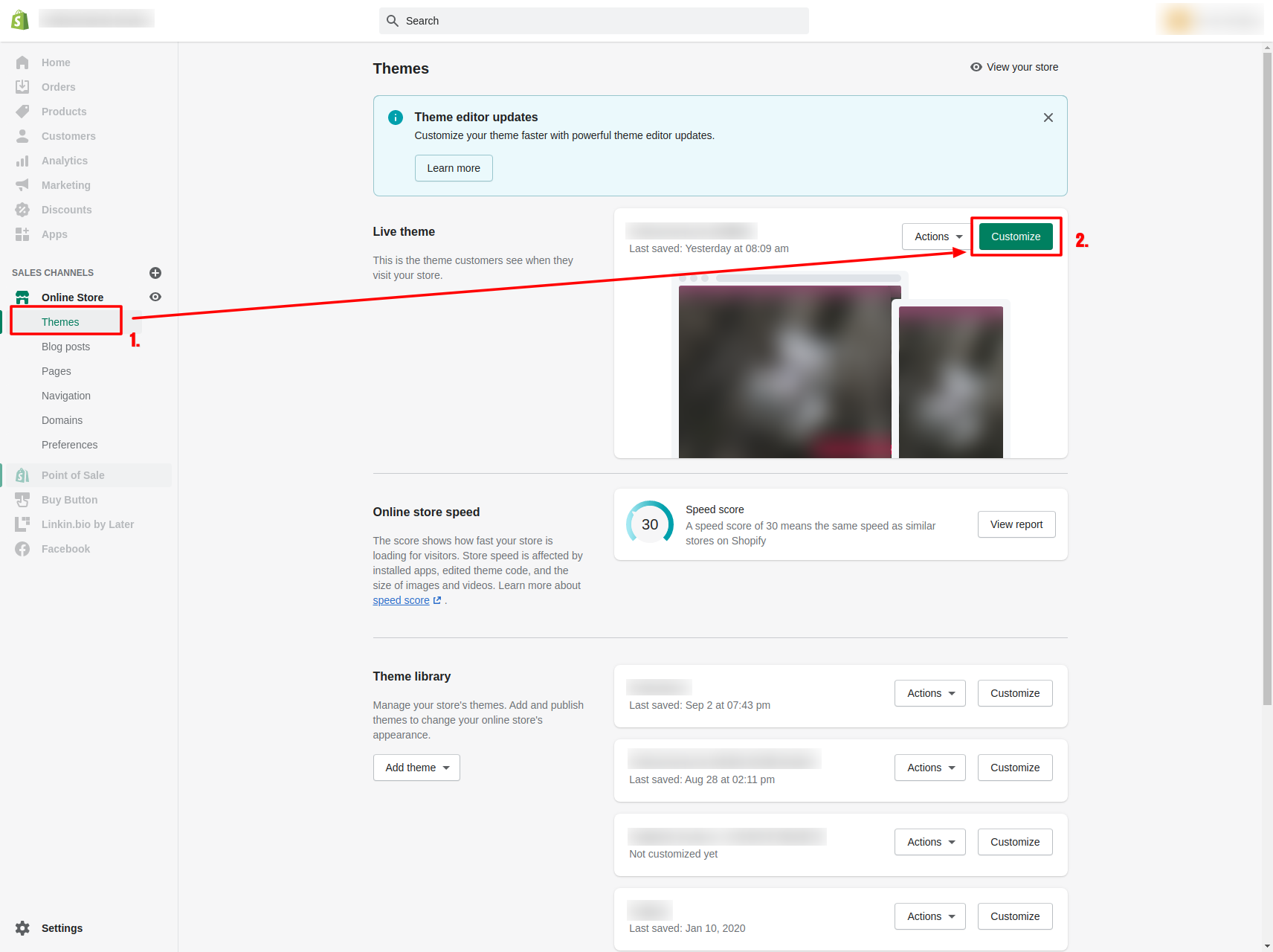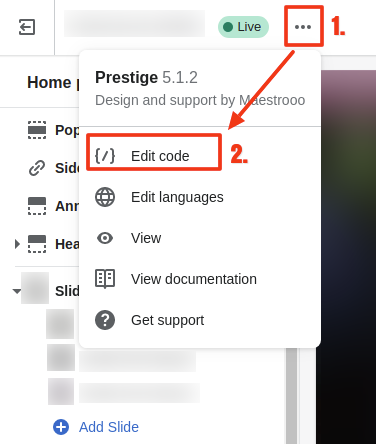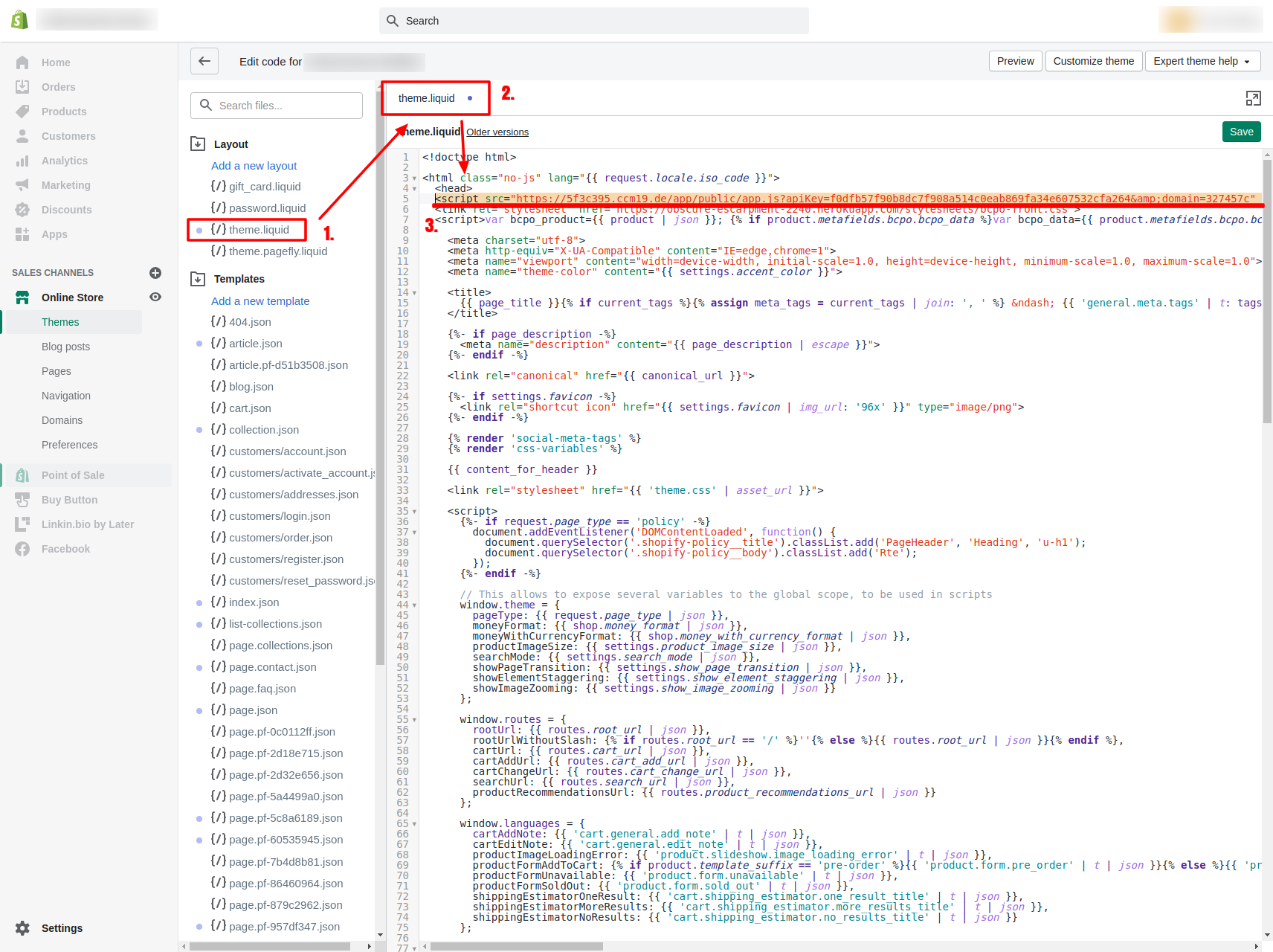Shopify
Shopify es un kit de construcción con una popularidad cada vez mayor para crear su tienda web de forma rápida y sencilla.-Integrar nuestro fragmento de código en Shopify es tan fácil como crear la tienda.
Integrar CCM19 en Shopify
-### 1. tome el fragmento de código del panel de control
Accede al dashboard de tu dominio en CCM19.-----Allí encontrarás fragmentos de código para Integrar CCM19 en tus páginas. Copie el código a su portapapeles para pegarlo en Shopify en el siguiente paso.
-### 2. Shopify Backend
Inicie sesión en el backend de su tienda.-Navega hasta la configuración del tema ① y edita tu tema actual ②.
A continuación, abre la configuración con los tres puntos de la zona superior izquierda ① y haz clic en "Editar código" ②.
Aquí podrás ver los archivos que componen tu tienda. En Layout encontrarás el archivotheme.liquid, que ahora debes editar ① & ②.-Pega el fragmento de código de CCM19 que copiaste en el primer paso después del elemento, como se muestra aquí en la imagen ③.
3. pruebas
Prueba en el frontend de tu página si ahora aparece el widget.----Recuerda activar la opción Activar widget antes del primer uso.-(Elemento del menú: Comportamiento del frontend)
API de privacidad del cliente
Shopify ofrece la opción de señalar el consentimiento a la recopilación de datos por parte del visitante.-Para ello, Shopify proporciona la API de Privacidad del Cliente, que se puede utilizar para señalar el consentimiento del visitante del sitio web o la falta del mismo.
-En el siguiente ejemplo, asumimos que existe una integración "Shopify Pixel" en su configuración CCM19, que controlará el consentimiento.
-El uso básico de la API se implementa en el siguiente bloque de código. Inserte el script en una integración técnicamente necesaria (por ejemplo, la propia integración de CCM19, que siempre está presente y se ejecuta) en "Integraciones y cookies" en el campo "Código fuente de la integración":
<script>
(function () {
// Embedding name: Cambia este valor por el nombre de tu integración "Shopify Pixel".
var embeddingName = 'Pixel Shopify';
// Señales soportadas: Si es true, la señal se incluye en la notificación de consentimiento.
// Establecer en false si la señal debe ser omitida.
var trackingConsent = {
analytics: true,
marketing: true,
preferencias: false,
venta_de_datos: false,
};
var intervalos = {};
var shopifyFeaturesLoaded = false;
function updateShopifyCustomerPrivacy() {
if (typeof window.Shopify == 'object'
&& typeof window.Shopify.loadFeatures == 'function'
&& !shopifyFeaturesLoaded
) {
window.Shopify.loadFeatures([{
--nombre: 'consent tracking api',
version: '0.1',
}],
function(error) {
if (error) {
throw error;
}
});
shopifyFeaturesLoaded = true;
}
if (typeof window.Shopify == 'object'
&& typeof window.Shopify.customerPrivacy == 'object'
&& typeof window.Shopify.customerPrivacy.setTrackingConsent == 'function'
) {
var accepted = CCM.acceptedEmbeddings.reduce(function (c,i) {
|| return c i.name == embeddingName;
}, false);
var signals = Object.keys(trackingConsent).reduce(function (c,i) {
c[i] = aceptado && trackingConsent[i];
return c;
}, {});
window.Shopify.customerPrivacy.setTrackingConsent(signals, function () {
console.log('setTrackingConsent', signals);
});
window.clearInterval(intervalos.shopifyCustomerPrivacy);
intervals.shopifyCustomerPrivacy = null;
}
}
function updateThirdPartyConsentState() {
if (!intervals.shopifyCustomerPrivacy) {
intervals.shopifyCustomerPrivacy = window.setInterval(updateShopifyCustomerPrivacy, 200);
}
}
window.addEventListener('ccm19WidgetClosed', updateThirdPartyConsentState);
updateThirdPartyConsentState();
})();
</script>
-Es importante que el valor de la variable embeddingName de la línea 4 coincida siempre con el nombre del embedding de Shopify correspondiente en CCM19. Si el nombre de su incrustación es diferente, debe sustituir la cadena de caracteres Shopify Pixel por el nombre real.
Además, la API de Privacidad del Cliente ofrece actualmente cuatro señales que pueden ser enviadas cuando se da el consentimiento - analytics, marketing, preferences y sale_of_data.----Las señales están documentadas aquí.
Por defecto, el código anterior envía las señales analytics y marketing.-Consulte la documentación vinculada de Shopify para decidir qué señales deben enviarse cuando se da el consentimiento.- En el código anterior, puede activar y desactivar las señales en las líneas 8-11 - con true se envía la señal, con false no.
var trackingConsent = {
analytics: true, // se envía la señal
marketing: true, // se envía la señal
preferencias: false, // se omite la señal
venta_de_datos: false, // se omite la señal
};